Lo sapevate che WAVE TRAVELLER è un tool molto interessante per creare scratch e particolari 'effetti' sulla voce?
Ma cos'è Wave Traveller? E' appunto un simulatore vinyl-scratch e un 'manipolatore' di sample.
In questo tutorial vi insegnerò come utilizzare questo tool, per fare scratch, ma soprattutto per ottenere un particolare effetto sui samples vocali.
Come prima cosa, apriamolo da CHANNELS>ADD ONE> Wave Traveller, poi andiamo nella cartella Packs del Browser, quindi Vocals, e selezioniamo Laurie Webb Baby (come in figura), trascinando il sample nel pannello wave.
Dopo di che, se clicchiamo su C5, sentiremo la voce non a tonalità originale, pertanto abbassiamo il fader, come vedete in figura (punto 3); adesso, ripremendo la nota corrispondente a C5, sentiremo il sample a tonalità originale.
FIGURA 1: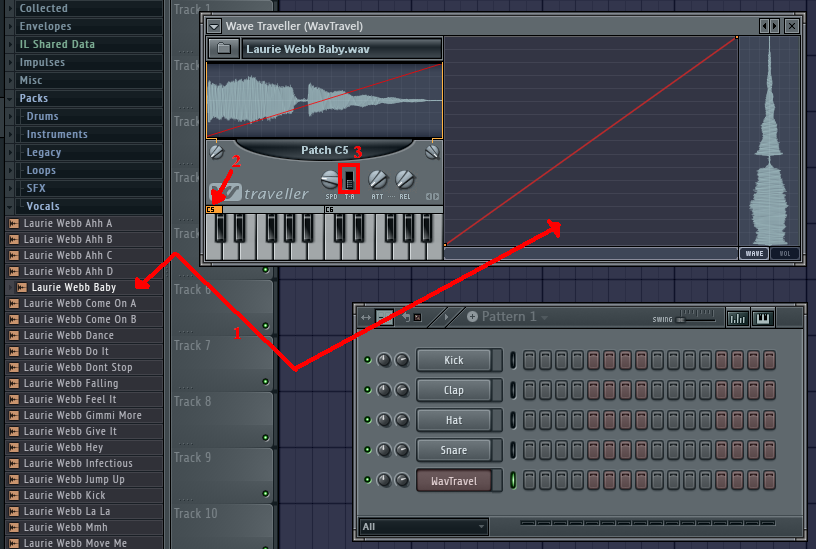
Prima di proseguire, analizziamo i parametri del wave traveller. Ai lati della scritta Patch C5, abbiamo due manopoline che, a seconda del loro posizionamento, indicano rispettivamente (a partire da quella di sinistra) il punto di inizio del sample (start) e la fine (end).
In basso abbiamo la manopolina SPD (dalla quale si applica velocità o meno al sample (in altri termini, più pitch o meno), accanto il fader T-A, che determina le modalità con cui agisce SPD, ovvero Tempo Based Spline (T), Absolute Speed Based Spline (A); nel primo caso, applicando T, la manopolina SPD agirà in relazione agli steps; nel secondo caso, applicando A, la manopolina SPD agisce in 'percentuale'. In questo secondo caso, dando 100% (i valori sn leggibili in alto a sinistra di FL Studio, sotto il pannello file, edit, channels, etc), facciamo si che il sample suoni a tonalità originale. Va detto comunque che entrambe le opzioni (T-A) permettono di raggiungere lo stesso risultato, ma, nel caso dell'esempio che andremo a vedere, vi consiglio per comodità di usare l'opzione A.
Poi abbiamo le manopoline Attack e Release, che indicano rispettivamente l'attacco e il rilascio del sample.
Spostandoci sulla destra, abbiamo il riquadro grande dove, posizionandosi su WAVE, si gestiscono i punti di scratch del sample, mentre su VOL se ne gestisce il volume.
Se volete provare l'effetto scratch, mantenete le impostazioni di figura 1, applicando nel pannello WAVE i punti come in figura 2:
FIGURA 2: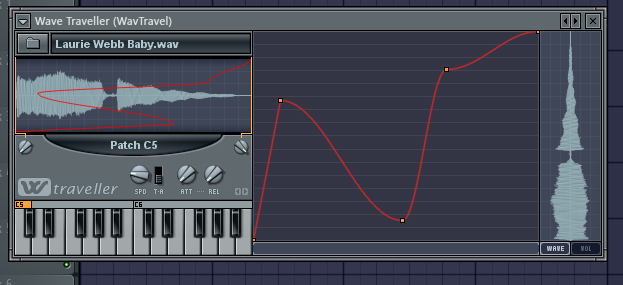
Tornando a quello che voglio farvi vedere, andate sui punti creati e fate RESET (stabilire cioè la situazione iniziale, come in figura 1).
Nella figura 1 ci siamo posizionati sulla nota C5 (do), e abbiamo dato 100% di Speed; utilizzando altre note, per esempio il RE, il MI, ecc possiamo dare speed diverse, (o lavorare di scratch) in modo da ottenere per ogni nota di sample un pitch differente.
Ho utilizzato quattro note (do, re, mi, fa) con queste impostazioni: (il DO, come in figura 1)
Poi a seguire, le note RE, MI e FA, in tal modo, e sul Piano Roll con quelle note:
FIGURA 3: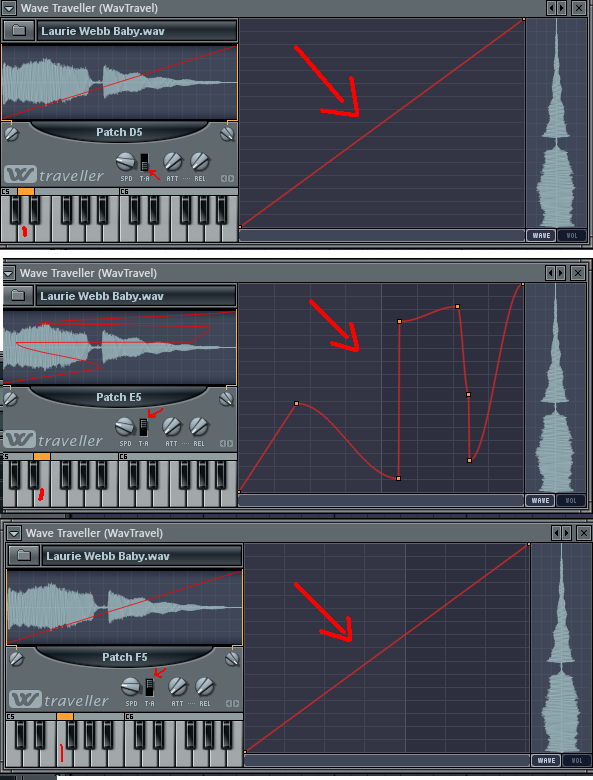
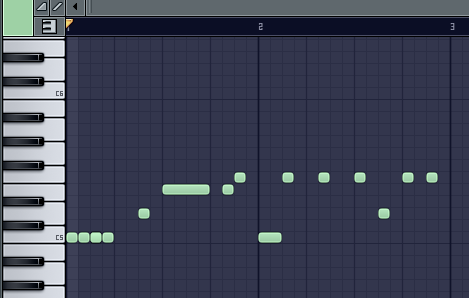 Qui trovate alcuni esempi audio:http://www53.zippyshare.com/v/30852161/file.html
Qui trovate alcuni esempi audio:http://www53.zippyshare.com/v/30852161/file.html (il primo giro, è quello del Piano Roll, nell'immagine)
http://www23.zippyshare.com/v/50845480/file.htmlPS: Soltanto la vostra fantasia potrebbe limitarvi all'uso di Wave Traveller...quindi dateci dentro!
 Edited by Admin FL Studio - 5/11/2013, 18:32
Edited by Admin FL Studio - 5/11/2013, 18:32


